Jautājums
Problēma: kā novērst skaļuma ikonas trūkumu operētājsistēmā Windows 10?
Sveiki. Man ir problēma, ka trūkst skaļuma regulēšanas pogas. Pati ikona teknē nav atrodama, tāpēc šie iestatījumi ir jāatrod manuāli. Vai man kaut kas jāmaina? Es neko nevaru atrast. Palīdzi man!
Atrisināta atbilde
Skaļuma ikonas trūkums operētājsistēmā Windows ir problēma, kas satrauc dažādus lietotājus ar dažādām Windows versijām.[1] Šīs sistēmas ikonas, piemēram, pirmais sējums, tiek glabātas paziņojumu apgabalā uzdevumjoslas apakšējā labajā stūrī. Izmantojot skaļuma ikonu, varat viegli pielāgot datora izvades skaļumu un piekļūt skaņas problēmu problēmu risinātājam vai pārvaldīt ārējās audio ierīces.
Ja operētājsistēmā Windows trūkst skaļuma ikonas, ir nepieciešami problēmu novēršanas risinājumi. Ir svarīgi noskaidrot, kas izraisīja problēmu ar pazudušo ikonu un skaņas iestatījumiem. Iespējams, vēlēsities pielāgot dažus konkrētus iestatījumus vai mainīt draiverus, ja tie ir problēmas izraisītāji.
Šādas problēmas, piemēram, operētājsistēmā Windows 10 trūkstošās skaļuma ikonas, var izraisīt failu bojājumi vai draivera problēmas. Šādas nelielas neērtības ir kaitinošas, taču tās ir ļaunprātīga programmatūra[2] var būt atbildīgs par sistēmas datu bojājumiem. Iespējams, vēlēsities pārlūkot nesen instalētās lietojumprogrammas, dažas reizes restartējiet iekārtu, pirms sākat izmantot tālāk norādītās metodes.
Ja jums izdevās atrisināt problēmu, ātri restartējot procesus, šī problēma nav liela, taču, ja jūs joprojām ir nepieciešams risinājums skaņas ikonas trūkumam, mēs varam ieteikt sākt ar automātisko sistēmas remontu rīks. Tāda aplikācija kā ReimageMac veļas mašīna X9 var atrast un atrisināt problēmas ar visiem failiem, kas bojāti izmaiņu vai pat infekciju dēļ.
Šis ir lielisks pirmais solis, mēģinot labot sistēmā Windows trūkstošās skaļuma ikonas. Protams, varat arī jaunināt savu Windows 10[3] vai notīriet nederīgās programmas, pirms izmantojat tālāk norādītās metodes. To darot, pievērsiet uzmanību soļiem un detaļām.
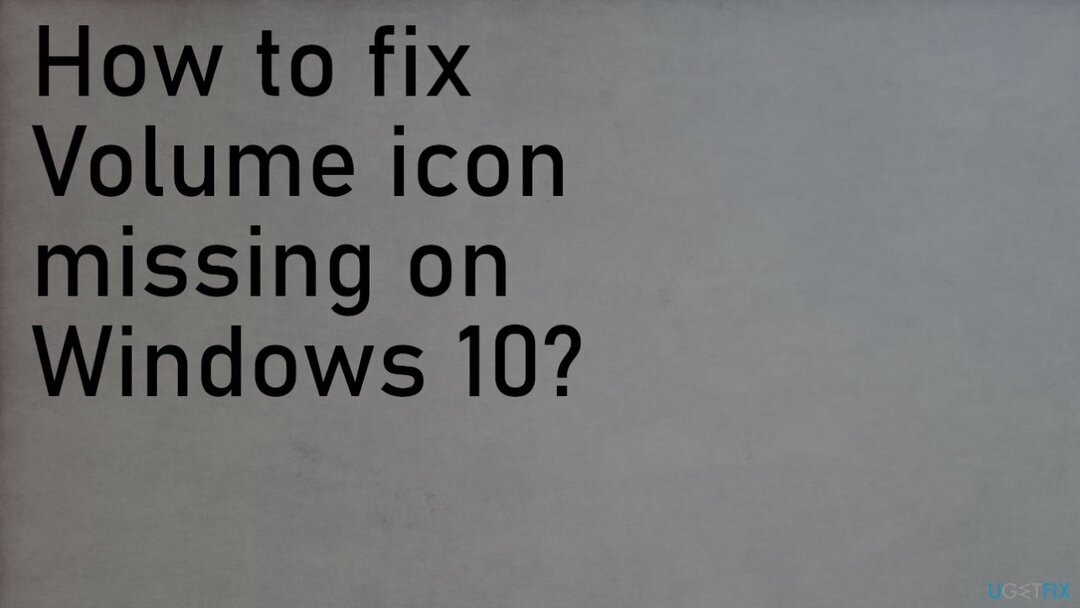
1. Restartējiet explorer.exe, lai labotu operētājsistēmā Windows 10 trūkstošās skaļuma ikonas
Lai labotu bojātu sistēmu, jums ir jāiegādājas licencēta versija Reimage Reimage.
- Klikšķis Ctrl + maiņa + Esc taustiņu, lai atvērtu uzdevumu pārvaldnieku.
- Ar peles labo pogu noklikšķiniet uz explorer.exe un noklikšķiniet Beigt uzdevumu.
- Klikšķis Windows taustiņš + R, lai atvērtu skrējienu.
- Tips explorer.exe un noklikšķiniet uz Enter taustiņu.
2. Manuāli iestatiet ikonas paziņojumu apgabalā
Lai labotu bojātu sistēmu, jums ir jāiegādājas licencēta versija Reimage Reimage.
- Nospiediet Windows taustiņu, dodieties uz Iestatījumi.
- Atrast Sistēma un noklikšķiniet Paziņojumi un darbības.
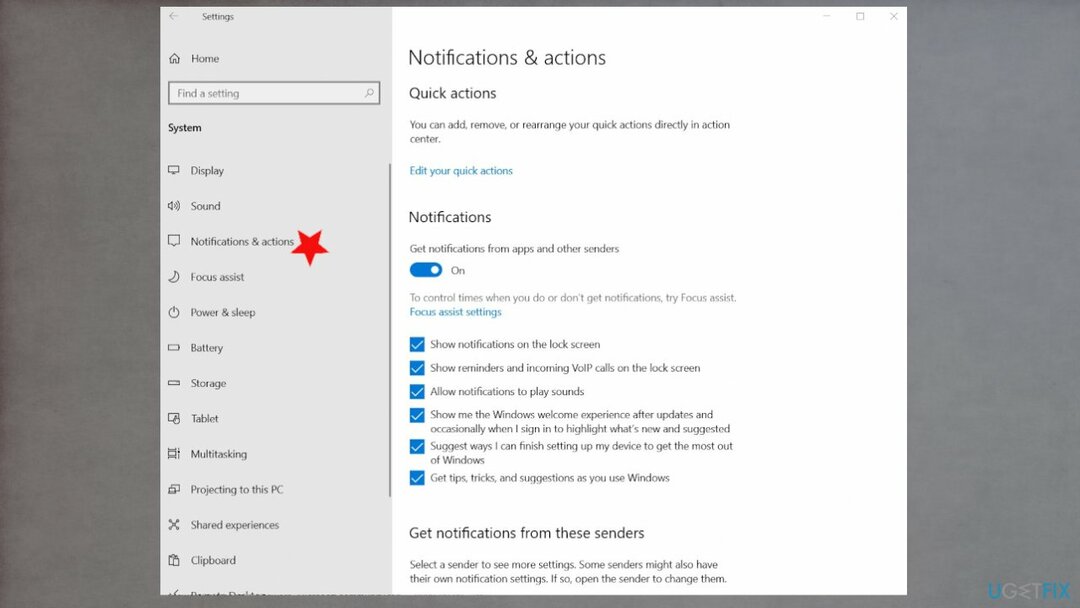
- Ieslēdziet vai izslēdziet sistēmas ikonu.
- Tagad varat iestatīt ikonas, kuras vēlaties parādīt paziņojumu apgabalā, vienkārši noklikšķiniet uz ieslēgšanas/izslēgšanas un Iziet.
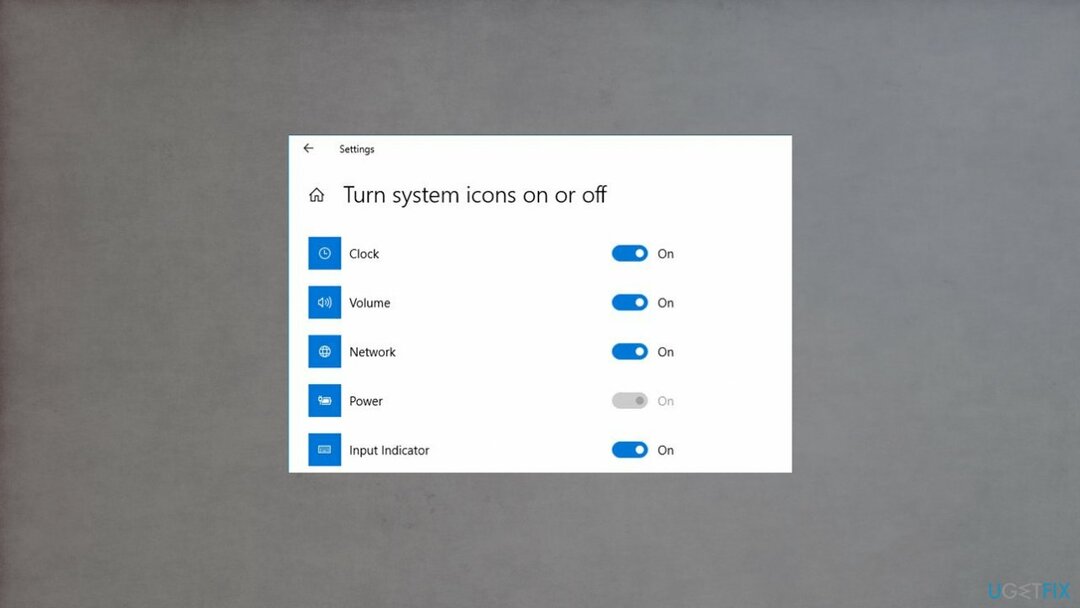
3. Atjauniniet draiverus, lai labotu operētājsistēmā Windows 10 trūkstošās skaļuma ikonas
Lai labotu bojātu sistēmu, jums ir jāiegādājas licencēta versija Reimage Reimage.
- Nospiediet Windows taustiņš + R atvērt Skrien
- Tips hdwwiz.cpl un nospiediet taustiņu Enter, lai atvērtu ierīču pārvaldnieku
- Zem Skaņas, video un spēļu kontrolieri jūs atradīsit neidentificētu ierīci.
- Ar peles labo pogu noklikšķiniet uz tā atlasiet Atjauniniet draivera programmatūru.
- Automātiski meklējiet draiverus un ļaujiet tai instalēt. Ja pareizais draiveris nav atrasts, dodieties uz sava datora ražotāja vietni un atrodiet tur pareizos draiverus.
- Restartējiet datoru.
4. Pārbaudiet Windows grupas politikas iestatījumus
Lai labotu bojātu sistēmu, jums ir jāiegādājas licencēta versija Reimage Reimage.
- Palaidiet Windows palaist lodziņu, izmantojot Windows taustiņš + R atslēgas.
- Tips gpedit.msc dialoglodziņā un atlasiet labi.
- Iekš Lietotāja konfigurācija sadaļā.
- Paplašiniet Administratīvās veidnes kategoriju un atlasiet Izvēlne Sākt un uzdevumjosla.
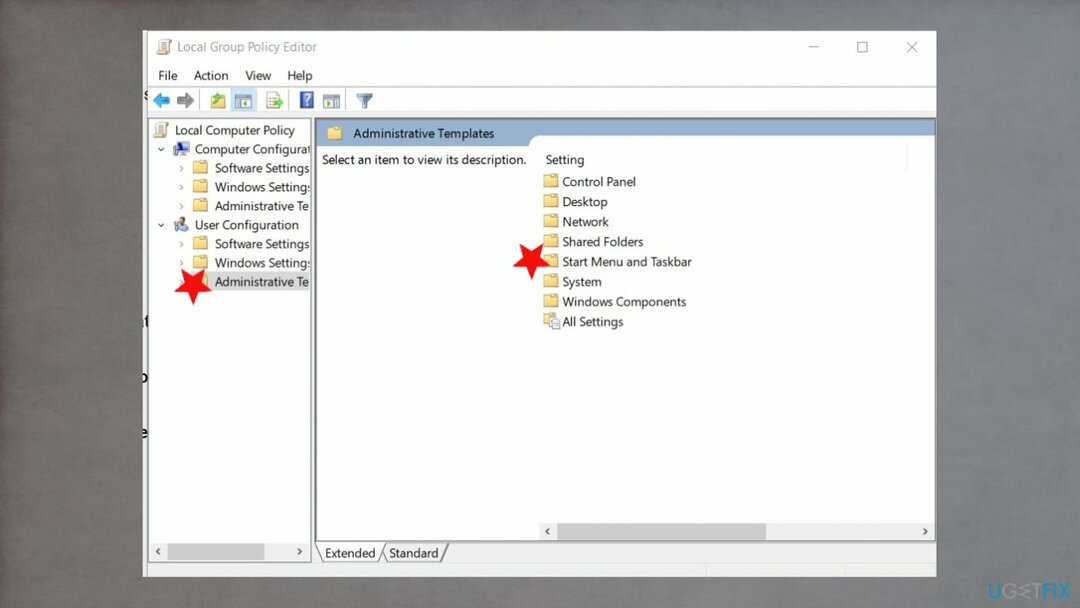
- Ritiniet lapā politikas iestatījumus un atrodiet to Noņemiet skaļuma regulēšanas ikonu.
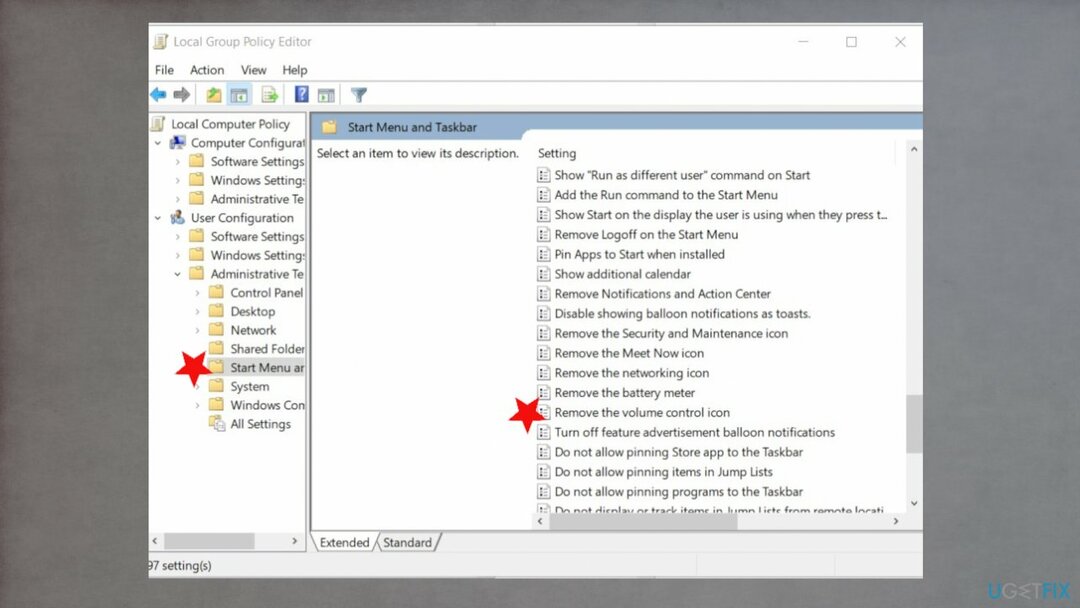
- Veiciet dubultklikšķi uz tā, lai pārbaudītu tā statusu.
- Ja politikas iestatījums ir iespējots, iestatiet to uz jebkuru Nav konfigurēts vai Atspējots.
- Izvēlieties labi lai saglabātu izmaiņas.
5. Pārbaudiet Windows OS atjauninājumu
Lai labotu bojātu sistēmu, jums ir jāiegādājas licencēta versija Reimage Reimage.
- Ieraksti Windows atjaunināšana programmā Windows Search un nospiediet Ievadiet.
- Šeit noklikšķiniet uz Meklēt atjauninājumus un gaidiet, līdz tiek instalēti atjauninājumi.
- Restartēt datoru un pārbaudiet, vai problēma joprojām pastāv.
Automātiski izlabojiet kļūdas
ugetfix.com komanda cenšas darīt visu iespējamo, lai palīdzētu lietotājiem atrast labākos risinājumus kļūdu novēršanai. Ja nevēlaties cīnīties ar manuālām remonta metodēm, lūdzu, izmantojiet automātisko programmatūru. Visus ieteiktos produktus ir pārbaudījuši un apstiprinājuši mūsu profesionāļi. Tālāk ir norādīti rīki, kurus varat izmantot kļūdas labošanai.
Piedāvājums
dari to tagad!
Lejupielādēt FixLaime
Garantija
dari to tagad!
Lejupielādēt FixLaime
Garantija
Ja jums neizdevās novērst kļūdu, izmantojot Reimage, sazinieties ar mūsu atbalsta komandu, lai saņemtu palīdzību. Lūdzu, dariet mums zināmu visu informāciju, kas, jūsuprāt, mums būtu jāzina par jūsu problēmu.
Šajā patentētajā labošanas procesā tiek izmantota 25 miljonu komponentu datubāze, kas var aizstāt jebkuru bojātu vai trūkstošu failu lietotāja datorā.
Lai labotu bojātu sistēmu, jums ir jāiegādājas licencēta versija Reimage ļaunprātīgas programmatūras noņemšanas rīks.

Neļaujiet vietnēm, ISP un citām pusēm jūs izsekot
Lai paliktu pilnīgi anonīms un novērstu ISP un valdība no spiegošanas uz jums, jums vajadzētu nodarbināt Privāta piekļuve internetam VPN. Tas ļaus jums izveidot savienojumu ar internetu, vienlaikus esot pilnīgi anonīmam, šifrējot visu informāciju, novēršot izsekotājus, reklāmas, kā arī ļaunprātīgu saturu. Vissvarīgākais ir tas, ka jūs apturēsit nelikumīgās novērošanas darbības, ko NSA un citas valsts iestādes veic aiz muguras.
Ātri atgūstiet zaudētos failus
Datora lietošanas laikā jebkurā laikā var notikt neparedzēti apstākļi: tas var izslēgties strāvas padeves pārtraukuma dēļ, a Var parādīties zilais nāves ekrāns (BSoD) vai nejauši Windows atjauninājumi var tikt instalēti pēc tam, kad uz dažām dienām aizgājāt. minūtes. Tā rezultātā var tikt zaudēti jūsu skolas darbi, svarīgi dokumenti un citi dati. Uz atgūties zaudētos failus varat izmantot Data Recovery Pro – tā meklē to failu kopijās, kas joprojām ir pieejami jūsu cietajā diskā, un ātri tos izgūst.